Bạn đã nằm lòng cách reset máy tính Casio hay chưa? Nếu chưa, hãy đọc ngay bài viết này để đảm bảo quá trình tính toán của mình được chính xác nhất nhé! Ngay sau đây Blogkienthuc.edu.vn sẽ hướng dẫn chi tiết cách reset trên các dòng máy tính Casio phổ biến nhất hiện nay. Bắt đầu thôi nào!
Máy tính Casio là một trong những dòng máy tính bỏ túi phổ biến nhất trên thế giới. Chúng ta có thể dễ dàng bắt gặp chúng bên cạnh học sinh, sinh viên, nhân viên văn phòng cần sử dụng để hỗ trợ tính toán những phép tính từ đơn giản đến phức tạp. Máy tính Casio có thể thực hiện nhiều bài toán khác nhau, bao gồm cộng, trừ, nhân, chia, căn bậc hai, logarit,…
Bạn đang đọc: Cách reset máy tính Casio về trạng thái ban đầu siêu đơn giản, bạn đã biết hay chưa?
Tác dụng từ việc reset máy tính
Khi dùng máy tính để tính toán, người dùng đặc biệt là đối tượng học sinh, sinh viên cần thực hiện những phép tính phức tạp yêu cầu nhiều chức năng với các giao diện riêng. Sau khi thực hiện xong phép toán, đòi hỏi chúng ta phải trở về trạng thái ban đầu hoặc chuyển sang một chức năng khác, chính vì vậy, việc reset máy chính là một bước trung gian để thực hiện tiếp mọi tác vụ.
Mặt khác, reset máy tính cũng cực kỳ quan trọng và cần thiết nếu thiết bị của bạn gặp sự phải cố, hoặc khi người dùng muốn xóa tất cả dữ liệu tính toán trước để máy chạy mượt mà hơn tránh ảnh hưởng đến kết quả sau này. Vậy thì cách reset máy tính Casio như thế nào thì chính xác và hiệu quả nhất?
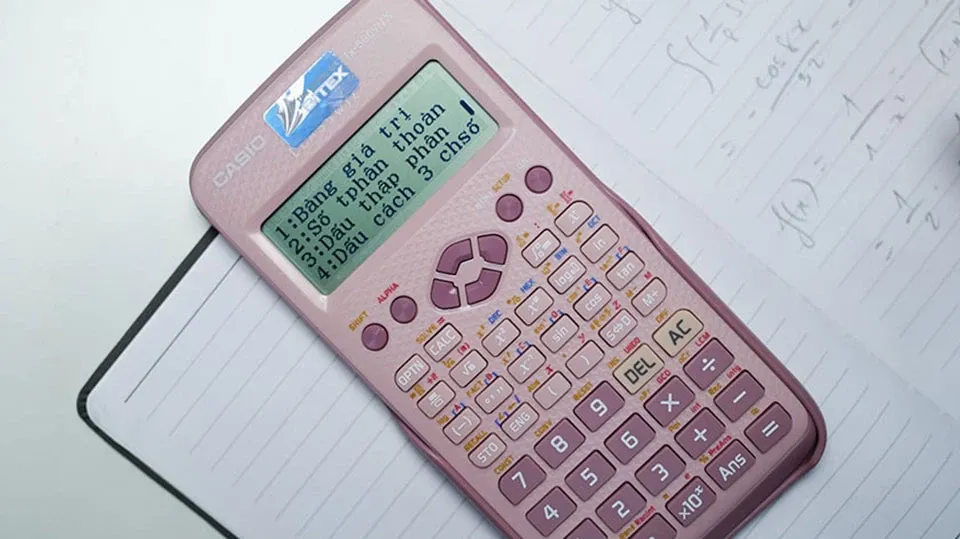
Cách reset máy tính Casio cơ bản
Bước 1: Trên bàn phím máy tính, bạn tìm và nhấn vào nút SHIFT, sau đó nhấn tiếp vào nút 9. Thao tác này nhằm mục đích mở công cụ reset lên.

Bước 2: Tiếp tục nhấn vào phím 3 để khôi phục trạng thái ban đầu, sau đó bạn nhấn vào phím có dấu = ở góc phải phía dưới cùng của máy để đồng ý yêu cầu reset. Cuối cùng, chúng ta chỉ cần nhấn phím AC là đã hoàn thành xong việc reset máy tính rồi đấy!
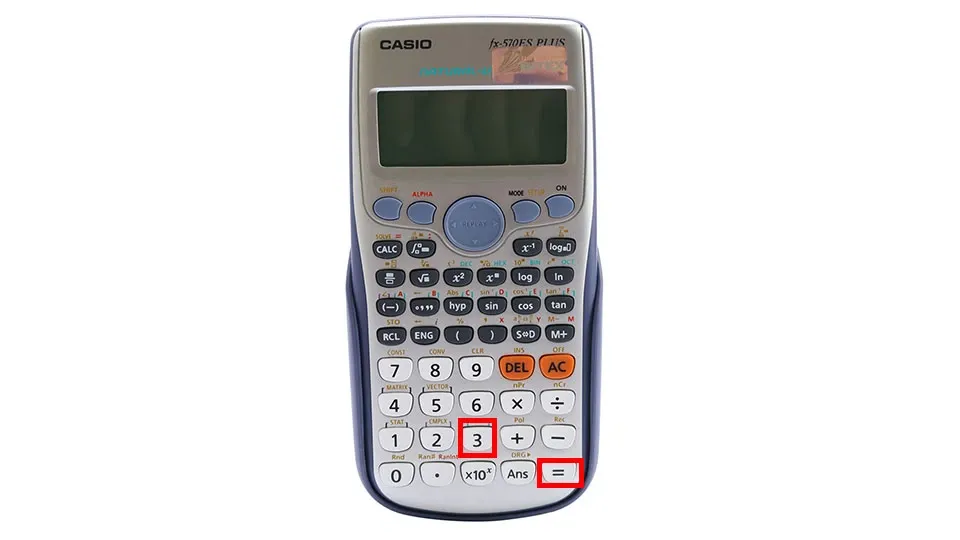
Cách reset máy tính Casio ở các phiên bản phổ biến
Để đáp ứng nhu cầu của người sử dụng, nhà sản xuất đã tạo ra nhiều dòng máy tính khác nhau từ thiết kế cho đến một số chức năng nổi bật. Trong số đó, 3 dòng máy chính được nhiều người sử dụng nhất hiện nay vẫn là FX-570VN Plus, FX-580VN Plus và FX-580VNX.
Nếu bạn vẫn chưa thể nào thực hiện thành công với cách reset máy tính Casio phía trên, thì hãy thử thực hiện theo các bước dưới đây với loại máy cụ thể mà bản thân đang sử dụng nhé!

Cách reset máy tính FX-570VN Plus
Bước 1: Mở máy FX-570VN Plus lên và nhấn nút SHIFT, sau đó nhấn tiếp vào số 9 (nút CLR) bên dưới.
Tìm hiểu thêm: 8 thao tác đơn giản nhưng hữu dụng trên iPhone

Bước 2: Lúc này, bạn sẽ thấy màn hình máy tính hiển thị nhiều tuỳ chọn khác nhau từ 1 đến 3 tương đương với các mục: Setup, Memory, All. Để đặt lệnh reset máy, hãy nhấn vào phím 3, lúc này thiết bị sẽ tự động mở mục All.
Bước 3: Ở bước cuối cùng này, nếu chắc chắn muốn reset lại máy, bạn chỉ cần nhấn phím có biểu tượng dấu = tương đương với mục Yes là được.

Cách reset máy tính FX-580VN Plus và FX-580VNX
Thực tế cách reset máy tính Casio ở các mã máy là giống nhau, tuy nhiên, nếu đã thực hiện theo cách làm trên nhưng vẫn chưa thành công, thì bạn có thể tham khảo một cách khác với những bước chi tiết dưới đây nhé!
Bước 1: Hãy xác nhận chính xác máy tính Casio của bạn đang tắt trước khi bắt đầu thực hiện.
Bước 2: Nhấn và giữ nút RESET (thường thấy ở sau lưng máy hoặc ở dưới pin), đồng thời trong khi đó nhấn giữ thêm nút ON/AC. Lưu ý vì nút RESET thường bị ẩn đi hoặc quá nhỏ, vì vậy sẽ khá khó khăn khi thực hiện, nên bạn có thể sử dụng một chiếc tăm để hỗ trợ thực hiện thao tác này.
Bước 3: Tiếp tục giữ như vậy cho đến khi nhận thấy màn hình thông báo reset hoặc máy tính khởi động lại là được.
Bước 4: Lúc này máy tính đã được reset xong trở về trạng thái mặc định, việc cần làm lúc này của chúng ta là cài đặt lại định dạng cho số hoặc những chức năng khác theo mong muốn là đã hoàn thành.

Cách reset máy tính Casio bằng pin
Khác với những cách phía trên, phương pháp này liên quan đến phần cứng của thiết bị. Tuy nhiên cũng rất hiệu quả để xoá được tất cả mọi dữ liệu ra khỏi máy tính của bạn.
Bước 1: Tắt nguồn máy tính Casio bằng cách nhấn tổ hợp phím Shift + AC.
Bước 2: Tháo pin ra khỏi máy tính của bạn.
Bước 3: Chờ khoảng 1 phút, sau đó bạn thực hiện lắp pin lại về máy và cố định cho chắc chắn.
Bước 4: Bật máy lên, lúc này máy tính đã được reset lại rồi đấy!
Một điều nên nhớ khi bạn lựa chọn cách reset máy tính Casio này đó chính là cần đặc biệt cẩn thận khi thực hiện tháo lắp pin. Bởi lẽ nếu có bất kỳ sai sót nào xảy ra cũng sẽ đều ảnh hưởng đến pin và việc vận hành tính toán sau này.

>>>>>Xem thêm: Gợi ý 101+ tên Zalo hay, độc đáo và thú vị cho cả nam lẫn nữ, giúp bạn dễ dàng gây được sự chú ý từ phía người khác
Lưu ý trước khi thực hiện reset máy tính
Bên cạnh việc quan tâm đến cách reset máy tính Casio như thế nào, bạn cũng cần lưu ý đến bản chất và công năng của việc làm trên. Hãy nhớ, việc reset máy sẽ xoá đi những dữ liệu và cài đặt trước đó của thiết bị. Chính vì vậy, để không mất đi những thông tin quan trọng ví dụ như kết quả của các phép tính trước, bạn nên ghi chép lại trước khi reset nhé!
Kết quả của việc reset máy tính Casio:
- Những thông tin và giá trị sẽ bị xoá bỏ.
- Hầu hết tất cả cài đặt sẽ được khôi phục về trạng thái ban đầu như lúc mới mua máy.
- Tuy nhiên, bạn không cần lo lắng với Contrast (cài đặt tương phản), Auto Power Off (tự động tắt nguồn) và Language (ngôn ngữ) sẽ vẫn được giữ nguyên.
Tạm kết
Blogkienthuc.edu.vn đã chia sẻ đầy đủ cách reset máy tính Casio FX-570VN Plus, máy FX-580VN Plus và cả FX-580VNX rồi đấy! Hy vọng rằng bạn sẽ thực hiện thành công một cách nhanh chóng và dễ dàng nhất.
Hiện tại Blogkienthuc.edu.vn đang cung cấp rất nhiều thiết bị và dòng sản phẩm chất lượng với mức giá vô cùng hợp lý. Nếu bạn đang có nhu cầu mua sắm các thiết bị điện tử công nghệ như điện thoại, laptop, máy tính bảng… hay các thiết bị gia dụng như lò vi sóng, nồi chiên không dầu… thì đừng bỏ lỡ những ưu đãi ngay hôm nay nhé!
Xem máy tính bảng giá tốt tại đây: Máy tính bảng
Xem thêm:
- TOP 6 app tạo thời khóa biểu dành cho học sinh, sinh viên trong kỷ nguyên số
- 9 phần mềm học tập và làm việc tại nhà đắc lực nhất hiện nay

